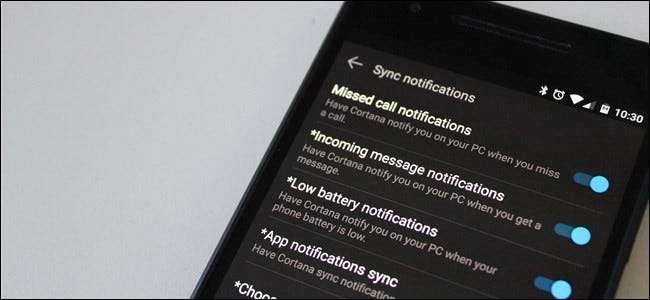
Med Windows 10-jubilæumsopdateringen inkluderede Microsoft en enkel måde at se din Android-telefons meddelelser på din pc. Det er ikke så robust som nogle af tredjepartsindstillingerne derude, men det er ekstremt let at konfigurere og endnu nemmere at bruge.
RELATEREDE: Sådan sendes tekstbeskeder fra din pc med din Android-telefon
Det bedste ved alt dette er, at der bogstaveligt talt ikke er opsat noget på pc-siden - alt er gjort på din telefon (forudsat at du ikke har gjort det deaktiveret Cortana i Windows 10 - hvis du har, skal du tænde den igen). Den første ting du vil gøre er spring ind i Play Butik og installer Cortana . Ifølge appen skal du også være en del af Windows Insider-programmet for at arbejde, så du burde tilmeld dig det hvis du ikke allerede har gjort det.
Når du har fået Cortana installeret, skal du fyre op. Du skal give nogle Android-tilladelser: placering og medieadgang. Når du har godkendt dem, skal du gå videre og logge ind med den samme Microsoft-konto, som du logger på din Windows-pc med. (Ja, du skal bruge en Microsoft-konto på din pc, da det er sådan, Cortana synkroniserer dine meddelelser.)
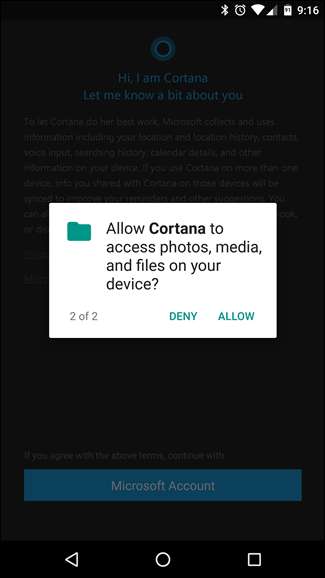
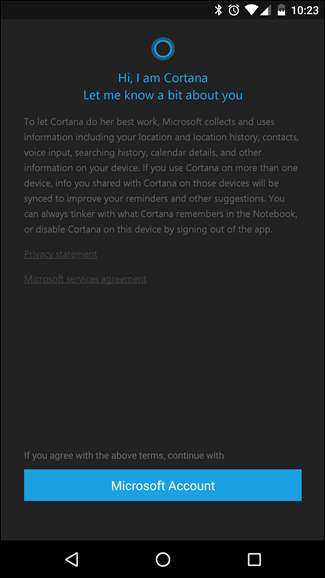
Med Cortana alt logget ind og klar til at gå, skal du hoppe ind i menuen ved at trykke på de tre linjer i øverste venstre hjørne. Tryk derefter på "Indstillinger".

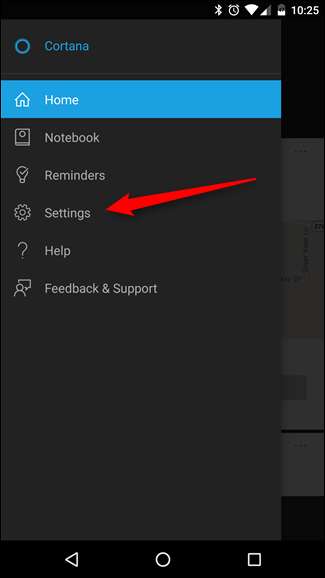
I menuen Indstillinger er der en post til "Synkroniser underretninger" - det er det, du leder efter.
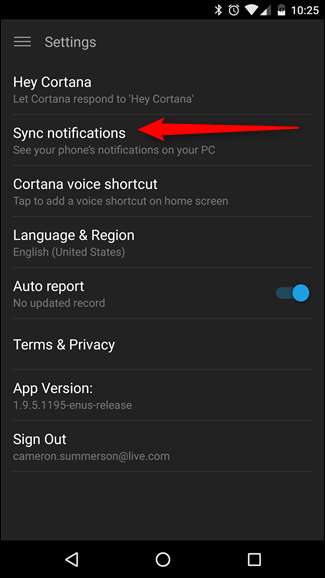
Der er en håndfuld indstillinger her, hvoraf nogle allerede er forudvalgte: Ubesvarede opkaldsmeddelelser, Meddelelser om indgående beskeder og Meddelelser om lavt batteriniveau skal allerede være markeret. Den nederste mulighed - App-meddelelsessynkronisering - er som standard slået fra. For at få mest muligt ud af synkronisering af notifikationer anbefaler vi, at du tænder den.
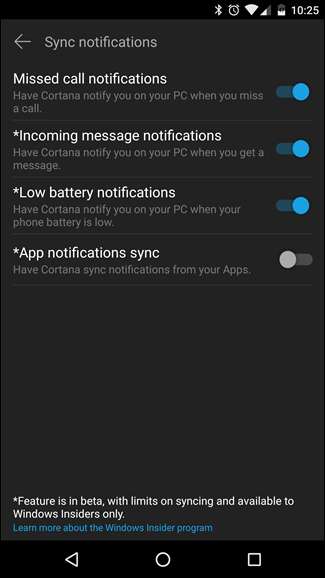
Du skal få en popup, der siger, at Cortana har brug for Adgangsadgang, som gives på en app-for-app-basis. Dette giver grundlæggende apps mulighed for at se og interagere med meddelelser genereret af apps. Det er en fortroligheds ting. Hvis du er cool med det (og det burde du virkelig være), skal du fortsætte og trykke på knappen "Got it". Dette flytter dig automatisk til Notifikationsadgang.
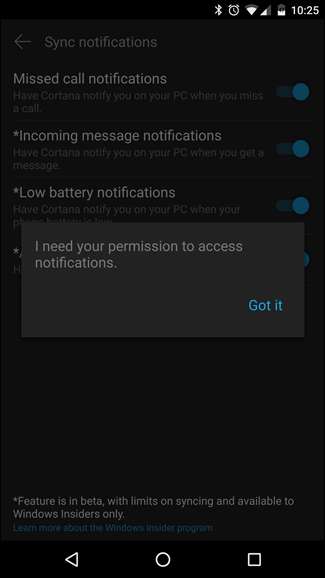
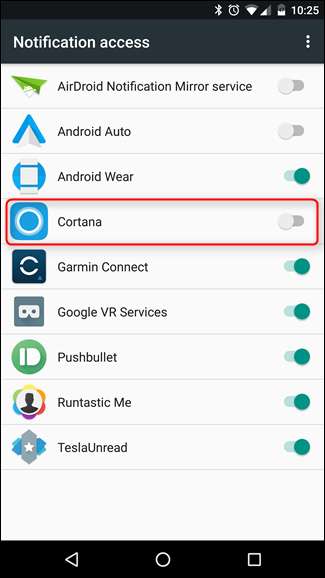
Herfra skal du bare gå videre og markere skyderen for Cortana. Du får vist en advarsel her, der fortæller dig, at dette giver Cortana adgang til alle dine underretninger. Det er sådan en idé her, så fortsæt og tryk på "Tillad".
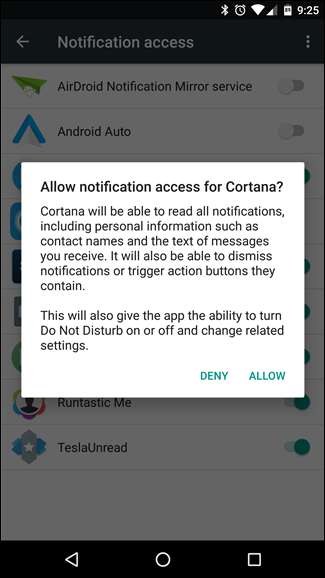
Tilbage i Cortanas indstillingsmenu kan du nu aktivere App Notification Sync. Når skyderen er slået til, vises en ny menupost: Vælg hvilke apps der skal synkroniseres. Dette er stort, for hvis du ikke vil blive bombarderet med meddelelser på din pc, vil du helt sikkert være selektiv med hvilke apps du tillader. Heldigvis er flertallet af dem slået til "slukket" som standard - kun Facebook og Facebook Messenger var tændt for mig.
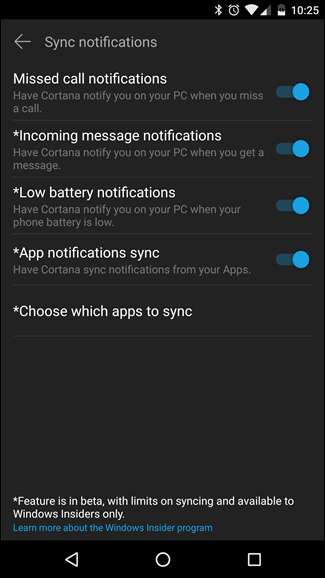

Det er værd at nævne, at hvis du muligvis skal gennem listen over apps og finde din app til sms-beskeder for at aktivere synkronisering af tekstbeskeder. For mig gjorde aktiemuligheden “Indgående besked” ikke noget - jeg var nødt til at finde “Messenger” på listen og skifte den, før jeg kunne læse tekster på min pc.
Når du har valgt dine apps, er du klar. Meddelelser på din Android-telefon genererer nu en popup på din Windows-pc samt udfylder Action Center. Der er også en mulighed for at svare på visse meddelelser - f.eks. Tekstbeskeder - men denne funktion ser stadig ud til at være en smule buggy, da den stadig er beta, så stol ikke på den helt for at sende de vigtige tekster til dig. Jeg har set det fungere for nogle mennesker, men jeg kunne aldrig få det til at svare på beskeder pålideligt.
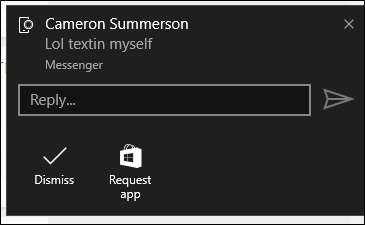
Som vi sagde ovenfor, har du sandsynligvis bedre held med nogle af tredjepartstjenesterne der har været derude i et stykke tid - de er mere funktionsrige og mere pålidelige, da Cortana stadig er i beta. Alligevel er det en enkel måde at se, hvad der kommer ind, og hurtigt bedømme, om det er noget, du skal håndtere med det samme, eller om det kan vente.







